《变形监测实验报告范文精选(三篇)》
篇1:《变形监测数据处理》课程实验课指导书(含实验报告)
测量实验注意事项
1. 实验之前必须阅读有关的教材及实验指导书,了解实验内容要求和步骤。
2. 实验记录应用正楷填写,不可潦草,并按规定的填写日期、仪器名称、仪器号码、使用人、仪器状态。
3. 使用计算机过程中要按照指导教师的要求去做,不可随意删除计算机内其它文件。不可随意更换页面。
4. 没经过指导教师与实验室老师的允许不可随意拷入其它软件。
5. 实验结束后应把实验报告上交指导教师审阅,符合要求方可离开。
6. 实验结束后应关闭电源,清理桌面、清扫地面。
实验室仪器操作细则
1. 对实验室内的计算机必须爱护,不可随意搬动。
2. 使用时先打开电源。
3. 点击所要使用遥感和地理信息系统的有关软件。
4. 实验完成之后保存实验图象,退出使用界面。
5. 实验完毕应关闭计算机电源。
6.一切仪器若发生故障,应及时向指导教师或实验室工作人员回报,不得自行处理,若有损坏,遗失应写书面检查,进行登记、酌情赔偿。
篇2:变形监测实验报告
1、实验要求:
应用全站仪对科技楼楼顶避雷针进行变形观测
2.实验过程:
首先认真理解前方交会原理,然后利用GPS做静态控制得出控制点坐标,将全站仪架在其中一个控制点A上,另一个控制点B架上反射棱镜,将全站仪望远镜瞄准反射棱镜定向,然后置零,转动照准部对准避雷针顶端C,记录角度,然后盘右观测,一站观测两个测回,得出夹角α将全站仪与反射棱镜互换位置,同样方法测得夹角β,根据已知A,B两点坐标可求得避雷针顶端的平面坐标,然后在另一已知点D上架全站仪,A点架上反射棱镜,以A点做后视定向,观测A,D两点间夹角,盘左盘右观测两个测回γ,同时观测竖角β,量取仪器高,根据观测数据计算进行比较检核。
3.实验已知数据:
A点坐标 X 3525052.175
Y 527483.758
B点坐标 X 3525047.348
Y 527412.793
D点坐标 X 3524903.239
Y 527259.558
4.实验观测数据:
α=76°22′05″,β=80°37′19″,
γ=88°39′44″(检核角)
竖角θ=37°24′03″
5
实验结果:
C点坐标:X 3524875.2304
Y 527453.3827
Z 75.066
检校误差3″
6.实验心得:
通过本次实验巩固了在变形监测课堂上所学的理论知识,极大的提高了我的动手操作能力,仪器操作还不是很熟练,以后应该多加练习,理论和实际还是有一定的差距。要有耐心,要学会等待,忍耐,有时候仪器不稳定,必须得等。
篇3:三维动画制作实验报告
一、实验目的
四、实验方法及步骤
二、实验原理
五、实验记录及数据处理
三、实验仪器
六、误差分析及问题讨论
目录
1. 认识操作界面
2. 物体模型制作基础
3. 放样建立模型的使用
4. 曲面建立模型的使用
5. Poly建模的使用
6. 材质编辑的使用
7. 灯光的使用
8. 基本渲染器的使用
9. Unwrap UVW贴图的使用
10. 动画基础
11. 动力学系统的使用
12.骨骼的使用
13. 粒子系统
14. 使用脚本编写动画
15. Video post的使用
每次实验课必须带上此本子,以便教师检查预习情况和记录实验原始数据。
实验时必须遵守实验规则。用正确的理论指导实践袁必须人人亲自动手实验,但反对盲
目乱动,更不能无故损坏仪器设备。
这是一份重要的不可多得的自我学习资料袁它将记录着你在大学生涯中的学习和学习成
果。请你保留下来,若干年后再翻阅仍将感到十分新鲜,记忆犹新。它将推动你在人生奋斗的道路上永往直前!
实验一
一、实验课程名称
三维动画制作
二、实验项目名称
认识操作界面
三、实验目的和要求
认识熟悉3ds max的操作界面。
四、实验内容和原理
认真学习界面上的每个菜单命令。
五、主要仪器设备
高性能计算机
六、操作方法与实验步骤
1、安装3ds max软件。 2、注册3ds max软件。 3、翻译3ds max界面菜单。
七、实验结果与分析、心得
1 运行下载的3D Max
2双击安装后会出现一下画面
3点击 Install
下一步会出现下面画面
4
之后会出现
5按照上图点击后会出现
6
不用选择直接之后会出现
7选择next下一步后会出现
点击Next 下一步就好了,
8
按照上图填完后点击next下一步后会出现
9不用选择直接点install 下一步后会出现
10 不用管它这里是在安装中,安装完成后会出现view the autodesk 3ds max 20xx readme
11 点击finish就可以。
接下来是注册了
1 双击安装后的
3D Max 2双击运行后会出现 3点击后会出现
4双击点开3D Max压缩包,将里面的xf-a20xx.exe
文件双击运行后会出现
5继续第三步,点击next后会出现
5按照上图所填后点击next下一步后会出现6点击finish完成后就可以了,下运行就可以直接使用了以后不会有问题了。